Ark Survival Evolved Fatal Error Fix
"Fataler Fehler!" Wir werden versuchen, den Fehler in diesem Artikel zu beheben.
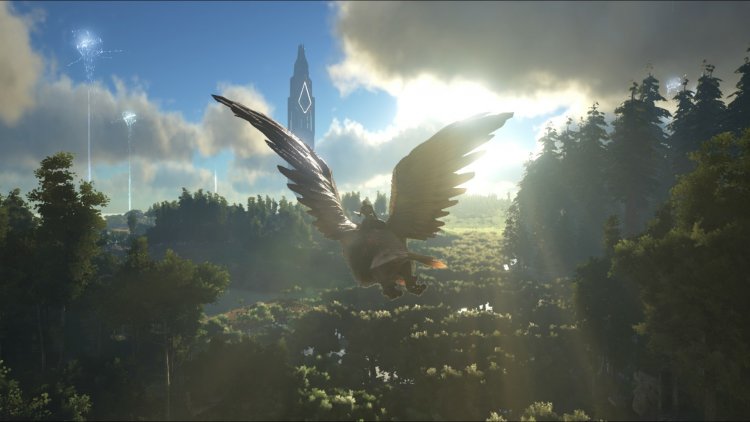
"Fataler Fehler!" Fehler unterbricht das Spielerlebnis, indem Spieler daran gehindert werden, auf das Spiel zuzugreifen. Wenn Sie auf einen solchen Fehler stoßen, können Sie das Problem lösen, indem Sie die folgenden Schritte ausführen.
Was ist Ark Survival Evolved Fatal Error?
Dieser Fehler, auf den wir stoßen, hindert Spieler am Betreten des Spiels und macht es kontinuierlich. Normalerweise kann dieser Fehler durch eine beschädigte oder beschädigte Datei in der Spieledatei verursacht werden. Darüber hinaus kann das Steam-Programm, mit dem wir uns verbinden, verschiedene Probleme aufgrund von Inkompatibilitäten im Hintergrund hervorrufen. Wenn Sie auf diesen Fehler gestoßen sind und noch keine Lösung gefunden haben, können Sie eine Lösung für das Problem finden, indem Sie die folgenden Schritte ausführen.
Wie behebt man den fatalen Fehler von Ark Survival Evolved?
Um diesen Fehler zu beheben, werden wir versuchen, das Problem zu lösen, indem wir Ihnen einige Vorschläge machen.
1-) Überprüfen Sie die Integrität der Spieldatei
Wir werden die Integrität der Spieldatei überprüfen und sicherstellen, dass alle fehlenden oder fehlerhaften Dateien gescannt und heruntergeladen werden. Dafür;
- Öffnen Sie das Steam-Programm.
- Öffnen Sie das Bibliotheksmenü.
- Klicken Sie mit der rechten Maustaste auf das Spiel Ark Survival Evolved auf der linken Seite und öffnen Sie die Registerkarte Features.
- Öffnen Sie das Menü Lokale Dateien auf der linken Seite des sich öffnenden Bildschirms.
- Klicken Sie im Menü „Lokale Dateien“, auf das wir gestoßen sind, auf die Schaltfläche „Integrität der Spieldateien überprüfen“.
Nach diesem Vorgang wird der Download durchgeführt, indem die beschädigten Spieldateien gescannt werden. Versuchen Sie nach Abschluss des Vorgangs erneut, das Spiel zu öffnen.
2-) Spiel-Frameworks überprüfen
Das Fehlen von Spiel-Frameworks auf Ihrem Computer kann verschiedene Fehler im Spiel verursachen. Daher muss Ihr Computer über DirectX-, .NET Framework- und VCRedist-Anwendungen verfügen.
- Klicken Sie hier, um das aktuelle .NET Framework herunterzuladen.
- Klicken Sie hier, um das aktualisierte VCRedist herunterzuladen.
- Klicken Sie hier, um das aktuelle DirectX herunterzuladen.
Nachdem Sie das Update durchgeführt haben, können Sie Ihren Computer neu starten und das Spiel ausführen und prüfen, ob das Problem weiterhin besteht.
3-) Aktualisieren Sie Ihre Treiber
Überprüfen Sie, ob Ihre Grafikkarte und andere Framework-Treiber auf dem neuesten Stand sind. Dafür;
- Laden Sie Driver Booster herunter und installieren Sie es.
- Öffnen Sie das Driver Booster-Programm.
- Führen Sie den Scanvorgang durch Drücken der SCAN-Taste auf dem erscheinenden Bildschirm aus.
Nachdem der Scan abgeschlossen ist, werden verschiedene veraltete Treiber angezeigt. Führen Sie das Update durch, indem Sie veraltete Treiber auswählen und Ihren Computer neu starten. Öffnen Sie nach diesem Vorgang unser Spiel und prüfen Sie, ob das Problem weiterhin besteht.
4-) Deaktivieren Sie das Antivirenprogramm
Wenn ein Antivirenprogramm im Hintergrund ausgeführt wird, kann es das Spiel Ark Survival Evolved auslösen. Sie können versuchen, das Spiel zu betreten, indem Sie das dafür verwendete Antivirenprogramm deaktivieren. In solchen Fällen kann das Antivirenprogramm jede Spieldatei als Bedrohung erkennen und unter Quarantäne stellen.
5-) Schließen und öffnen Sie das Steam-Programm
Versuchen Sie es erneut, indem Sie das Steam-Programm schließen oder sich von Ihrem Steam-Konto abmelden. Auf diese Weise können Sie die Informationen in Ihrem Konto abrufen und das Spiel reibungslos ausführen. Beim Schließen des Steam-Programms empfehlen wir Ihnen, es mit Hilfe eines Task-Managers zu schließen, um es vollständig zu schließen. Nachdem Sie sich von Ihrem Steam-Konto abgemeldet und wieder angemeldet haben, können Sie versuchen, das Spiel Ark Survival Evolved auszuführen, indem Sie auf das Menü „Meine Steam-Bibliotheken“ zugreifen.
6-) Verringern Sie den maximalen Ping
Wir können das Problem beseitigen, indem wir den maximalen Ping in den Steam-Einstellungen verringern. Obwohl die Lösung lächerlich erscheint, gelang es Benutzern, die auf diesen Fehler gestoßen sind, das Problem zu lösen, indem sie es auf diese Weise ausführten.
- Öffnen Sie das Steam-Programm.
- Klicken Sie oben links auf das Steam-Menü.
- Klicken Sie auf dem aufgelisteten Bildschirm auf Einstellungen.
- Klicken Sie im sich öffnenden Menü links auf die Option im Spiel.
- Wenden Sie den Prozess an, indem Sie die Option Server Browser Ping/Minute im Menü automatisch auf 250 reduzieren.
Nach diesem Vorgang können Sie das Spiel öffnen und Informationen darüber erhalten, ob das Problem gelöst ist oder nicht.


















